Thêm khách hàng
Thêm mới khách hàng trên Addy Sale Pro.
Thêm từng khách hàng
Bước 1: Bạn truy cập module Khách hàng → chọn Khách hàng(1) →chọn Thêm mới khách hàng(2) hoặc theo đường dẫn để tạo trực tiếp.

Bước 2: Nhập thông tin của khách hàng
Mục thông tin khách hàng:

Trạng thái: được phép chọn Trạng thái hoạt động hoặc không hoạt động.
Mã vạch: Thường là Số điện thoại của khách hàng.
Mục Địa chỉ: Địa chỉ của khách hàng để nhận hàng/giao

Người nhận: Nhập tên của người nhận.
SĐT người nhận: Nhập SĐT của người nhận.
Tỉnh/Thành phố: Chọn Tỉnh hoặc Thành phố của người nhận.
Quận/Huyện: Chọn Quận hoặc Huyện của người nhận.
Phường/Xã: Chọn Phường hoặc Xã của người nhận.
Địa chỉ cụ thể: Nhập địa chỉ của người nhận.
Loại địa chỉ: Chọn loại địa chỉ của người nhận, Cơ quan/Công ty hoặc Nhà riêng/Chung cư.
Ghi chú: Người nhận muốn ghi chú thêm.
Mục tài khoản: (Sử dụng để đăng nhập vào native app của doanh nghiệp - nếu có)
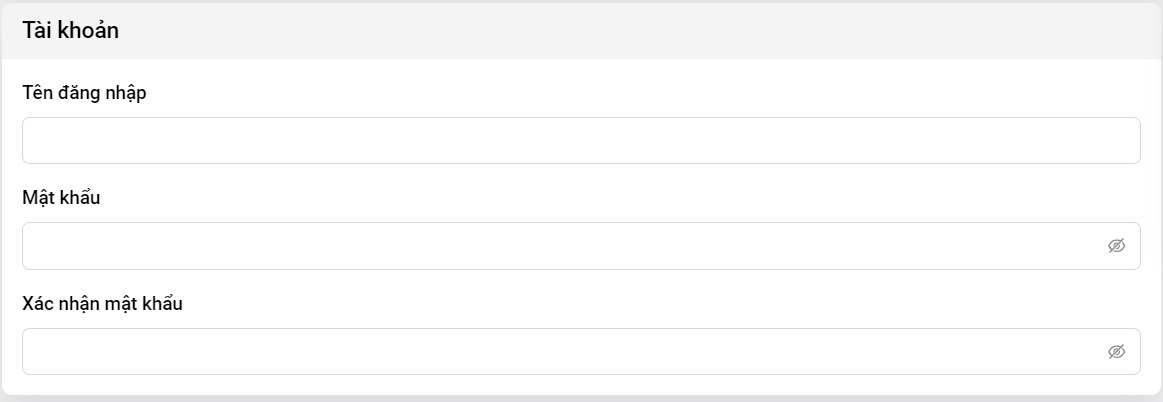
Mục tài khoản: (sử dụng để đăng nhập vào native app của doanh nghiệp - nếu có)
Tên đăng nhập: Thường là Số điện thoại của khách để đăng nhập.
Mật khẩu và Xác nhận mật khẩu: Mật khẩu để đăng nhập dành cho khách hàng.
Tên đăng nhập: Thường là Số điện thoại của khách để đăng nhập.
Mật khẩu và Xác nhận mật khẩu: Mật khẩu để đăng nhập dành cho khách hàng.
Bước 3: Kiểm tra thông tin và bấm Lưu để hoàn tất
Last updated